
[Terpecahkan] Bagaimana cara memperbaiki App Store yang hilang dari iPhone atau iPad?

"App Store saya HILANG. Saya sudah mencoba mengubah pengaturan kontrol orang tua, waktu layar, dan mencari di Perpustakaan Aplikasi, tetapi aplikasi tersebut tetap hilang. Karena alasan lain, saya telah mengganti perangkat dan menyadari bahwa App Store juga hilang di ponsel baru saya. Saya benar-benar butuh bantuan."
- dari Komunitas Apple
Melihat App Store Anda menghilang dari iPhone atau iPad Anda bisa membingungkan dan membuat frustrasi. App Store adalah aplikasi sistem inti dan tidak dapat dihapus secara permanen, yang berarti bahwa dalam kebanyakan kasus, aplikasi ini masih ada di perangkat Anda tetapi tersembunyi atau dibatasi karena pengaturan sistem, perubahan tata letak, atau gangguan iOS .
Dalam panduan ini, kita akan membahas mengapa App Store menghilang dari iPhone/iPad Anda dan memberikan 10 solusi praktis untuk membantu Anda memulihkannya dengan aman, mulai dari memeriksa folder hingga menggunakan alat pemulihan sistem iOS profesional.
Sebelum mencoba memperbaiki masalah, penting untuk memahami kemungkinan alasan mengapa App Store hilang dari iPhone Anda. Mengetahui akar penyebabnya dapat menghemat waktu dan membantu Anda memilih solusi yang paling efektif.
Alasan umum meliputi:
* App Store secara tidak sengaja dipindahkan ke dalam folder atau halaman tersembunyi.
* Aplikasi sistem disimpan di Perpustakaan Aplikasi dan bukan di layar Beranda.
* Pembatasan Waktu Layar mencegah akses ke App Store.
* Bug iOS atau perangkat lunak yang sudah usang menyebabkan masalah tampilan.
* Tata letak atau pengaturan layar utama rusak.
Setelah Anda memahami penyebab-penyebab ini, Anda dapat melanjutkan dengan solusi yang paling tepat untuk situasi Anda.
Bagaimana cara mengembalikan App Store saya? Berikut 10 langkah demi langkah untuk mengatasi masalah App Store yang hilang, mulai dari metode yang paling sederhana hingga yang lebih canggih.
Terkadang App Store secara tidak sengaja terseret ke dalam folder, terutama saat mengatur aplikasi atau membersihkan layar beranda, dan aplikasi tersebut tidak benar-benar hilang. Dalam hal ini, Anda dapat memeriksa semua folder di iPhone Anda untuk melihat apakah aplikasi tersebut ada di sana.
Apakah Anda baru-baru ini menyesuaikan layar beranda iPhone Anda? Anda mungkin secara tidak sengaja memindahkan App Store ke folder yang berbeda. Jika demikian, pencarian Spotlight di iPhone dapat membantu Anda menemukannya. Berikut caranya:
Langkah 1. Geser ke bawah pada layar beranda untuk membuka pencarian Spotlight.
Langkah 2. Ketik "App Store" di kolom pencarian.
Langkah 3. Jika aplikasi muncul di hasil pencarian, cukup ketuk untuk membukanya.

Mulai dari iOS 14, Apple memperkenalkan "Pustaka Aplikasi", di mana sistem dapat secara otomatis memindahkan App Store, menyebabkannya menghilang dari layar utama. Untuk menemukan dan mengembalikannya:
Langkah 1. Geser ke kiri pada layar Beranda Anda hingga mencapai Perpustakaan Aplikasi.
Langkah 2. Ketuk bilah pencarian di bagian atas dan ketik "App Store".
Langkah 3. Saat muncul di hasil pencarian, tekan dan tahan ikon App Store.
Langkah 4. Kemudian, pilih "Tambahkan ke Layar Utama" untuk memindahkannya kembali agar mudah diakses.

Pengecualian sementara sistem juga dapat menyebabkan ikon App Store tidak muncul, dan memulai ulang dapat menyegarkan proses sistem. Untuk memaksa memulai ulang iPhone, ikuti langkah-langkah di bawah ini:

Pembatasan Waktu Layar dapat mencegah App Store muncul di perangkat Anda. Memverifikasi dan menonaktifkan pembatasan ini mungkin dapat menyelesaikan masalah.
Berikut langkah-langkahnya:
Langkah 1. Buka "Pengaturan" > "Waktu Layar".
Langkah 2. Ketuk "Pembatasan Konten & Privasi".
Langkah 3. Buka "Pembelian iTunes & App Store".
Langkah 4. Klik "Menginstal Aplikasi" dan pastikan opsi "Izinkan" diaktifkan.
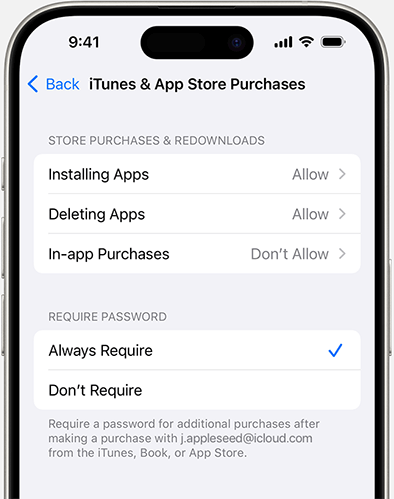
Jika tata letak layar beranda rusak, aplikasi sistem seperti App Store mungkin tidak muncul dengan benar. Mengatur ulang tata letak akan mengembalikan posisi default.
Berikut cara melakukannya:
Langkah 1. Buka "Pengaturan" > "Umum".
Langkah 2. Ketuk "Transfer atau Reset iPhone".
Langkah 3. Pilih "Reset" > "Reset Tata Letak Layar Utama".

Jika App Store menghilang karena pengaturan sistem yang bertentangan, mengatur ulang semua pengaturan dapat memperbaiki masalah tanpa menghapus data Anda.
Untuk mengatur ulang semua pengaturan, ikuti langkah-langkah di bawah ini:
Langkah 1. Buka "Pengaturan" > "Umum".
Langkah 2. Ketuk "Transfer atau Reset iPhone".
Langkah 3. Pilih "Reset" > "Reset Semua Pengaturan".

Masalah hilangnya beberapa ikon App Store mungkin merupakan bug yang sudah diketahui pada versi iOS yang lebih lama. Memperbarui sistem dapat membantu menyelesaikan masalah ini sepenuhnya.
Berikut cara memperbarui iOS :
Langkah 1. Buka "Pengaturan" > "Umum".
Langkah 2. Ketuk "Pembaruan Perangkat Lunak". ( Pembaruan perangkat lunak iPhone gagal ?)
Langkah 3. Unduh dan instal pembaruan yang tersedia.

Ketika semua metode biasa gagal, kemungkinan masalahnya terkait dengan sistem iOS itu sendiri. Dalam hal ini, menggunakan alat perbaikan sistem profesional adalah pilihan yang lebih efisien dan aman. iOS System Recovery adalah perangkat lunak khusus yang dirancang untuk memperbaiki masalah sistem iOS . Perangkat lunak ini dapat menyelesaikan lebih dari 150 masalah iOS , seperti App Store yang hilang, sistem yang macet, dan kegagalan pembaruan, sambil memastikan tidak ada kehilangan data dalam Mode Standar.
Apa yang dapat dilakukan oleh iOS System Recovery untuk Anda?
* Memperbaiki masalah App Store yang hilang dari iPhone/iPad Anda tanpa kehilangan data.
* Memperbaiki berbagai masalah sistem iOS , termasuk iPhone yang macet di logo Apple , macet dalam mode headphone, kerusakan akibat air, masalah layar (layar hitam, merah, biru, atau putih), pembekuan, sistem yang tidak responsif, dan banyak lagi.
* Menawarkan Mode Standar (tanpa kehilangan data) dan Mode Lanjutan.
* Mendukung penurunan dan peningkatan versi iOS ke versi yang kompatibel.
* Tingkat keberhasilan tinggi tanpa kehilangan data.
* Sepenuhnya kompatibel dengan seri iPhone 17 terbaru dan iOS 26.
Berikut cara memperbaiki App Store yang hilang dari iPhone atau iPad Anda menggunakan Pemulihan Sistem iOS :
01. Jalankan perangkat lunak di komputer Anda dan hubungkan iPhone Anda ke PC menggunakan kabel USB. Pada antarmuka, klik "Alat lainnya", lalu pilih "Pemulihan Sistem iOS ".

02 Perangkat lunak akan secara otomatis mendeteksi masalah iPhone Anda, menampilkan masalah seperti macet di logo Apple, iPhone dinonaktifkan, Error 27, mode Pemulihan, dll. Klik tombol "Mulai" untuk melanjutkan.

03. Verifikasi informasi iPhone Anda sebelum memulai perbaikan. Jika detailnya benar, klik "Perbaiki" untuk memulai proses. Jika tidak, perbaiki informasi secara manual lalu klik "Perbaiki" untuk memulai perbaikan.

Jika masalah App Store hilang terus berlanjut, ini menunjukkan kerusakan sistem yang serius, dan mengembalikan ke pengaturan pabrik adalah solusi terakhir. Pastikan untuk mencadangkan data Anda sebelum melanjutkan operasi ini.
Untuk melakukannya, ikuti langkah-langkah berikut:
Langkah 1. Buka "Pengaturan" > "Umum".
Langkah 2. Ketuk "Transfer atau Reset iPhone".
Langkah 3. Pilih "Hapus Semua Konten dan Pengaturan". ( iPhone tidak mau menghapus ?)

Saat Anda mengalami masalah "App Store menghilang", tidak perlu terlalu khawatir. Dalam kebanyakan kasus, hal ini disebabkan oleh tata letak, pembatasan, atau gangguan sistem kecil. Disarankan untuk mencoba metode yang lebih sederhana yang disebutkan sebelumnya terlebih dahulu. Jika masalah berlanjut, Pemulihan Sistem iOS adalah solusi yang efisien dan aman, terutama bagi pengguna yang ingin menghindari kehilangan data.
Dengan mengikuti solusi langkah demi langkah ini, Anda dapat dengan cepat mendapatkan kembali akses ke App Store dan melanjutkan pengunduhan aplikasi tanpa hambatan.
Artikel Terkait:
Aplikasi Anda Hilang dari Layar Utama iPhone? Berikut Cara Memulihkannya
Cara Mudah Memperbaiki Masalah iPhone Tidak Dapat Terhubung ke App Store
Bagaimana Cara Mengembalikan Aplikasi yang Terhapus di iPhone? 4 Cara untuk Mengembalikannya
Kalender iPhone Hilang: Cara Memulihkan Acara Kalender di iPhone

 Pemulihan iPhone
Pemulihan iPhone
 [Terpecahkan] Bagaimana cara memperbaiki App Store yang hilang dari iPhone atau iPad?
[Terpecahkan] Bagaimana cara memperbaiki App Store yang hilang dari iPhone atau iPad?





